넷플릭스 pc 팁
넷플릭스는 집에서 있는 시간에 여러가지 볼거리를 제공하는 유명한 어플중 하나입니다. 집에서 넷플릭스를 tv 및 핸드폰을 통해서 주로 보는 분들이 있는 반면 컴퓨터를 이용해서 보시는 분들도 많이 있습니다.
하지만 컴퓨터는 tv 및 핸드폰과 다르게 다른 부품들이 많이 있으며 전력조절등을 통해서 성능이 저하되는 일이 생기게 됩니다. 그래서 이번시간에는 넷플릭스 pc로 보시는 분들을 위한 팁을 알려드리겠습니다.
윈도우10 넷플릭스 설정
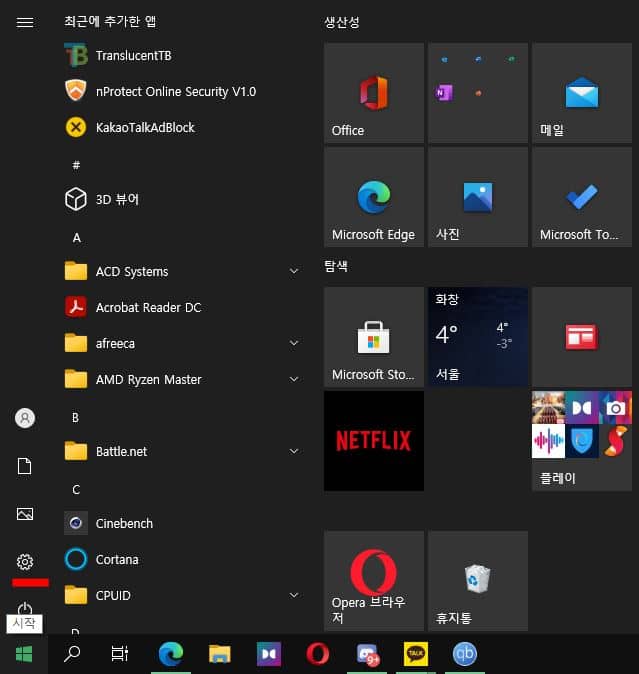
우선 윈도우 아이콘을 눌러준다음 설정을 하는 아이콘인 톱니바퀴를 눌러주시면 됩니다. 넷플릭스 역시나 설치가 된 프로그램으로 돌아가는 것이기 때문에 사양을 어느정도 먹고 이를 해결하기 위해서는 설정을 따로해주시는 것이 좋습니다.
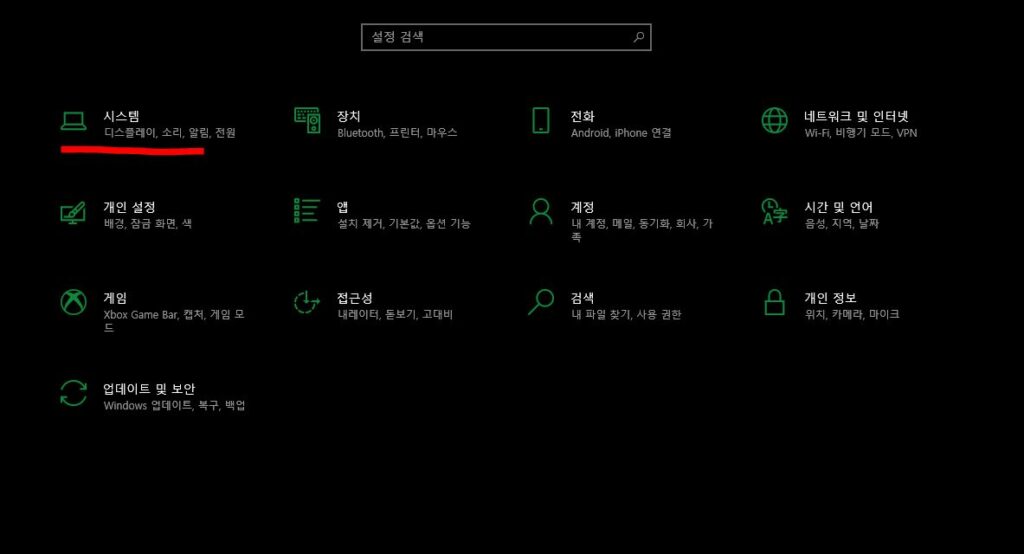
설정창이 열렸다면 시스템을 눌러서 들어가주시면 됩니다. 우리가 설정을 할 넷플릭스 pc 팁은 그래픽카드를 조금더 넷플릭스에 투자를 하는 방식입니다.
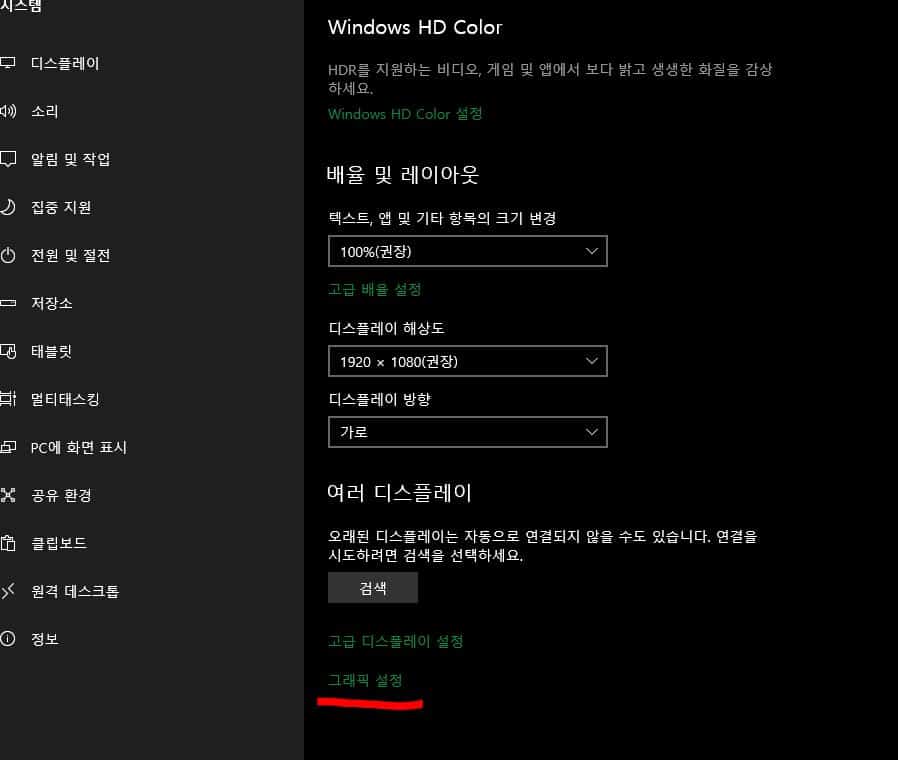
이 곳에 들어왔다면 디스플레이 항목에서 제일 밑으로 내려보시면 그래픽 설정이라는 항목이 있을 것입니다. 이 곳을 눌러주시면 됩니다.
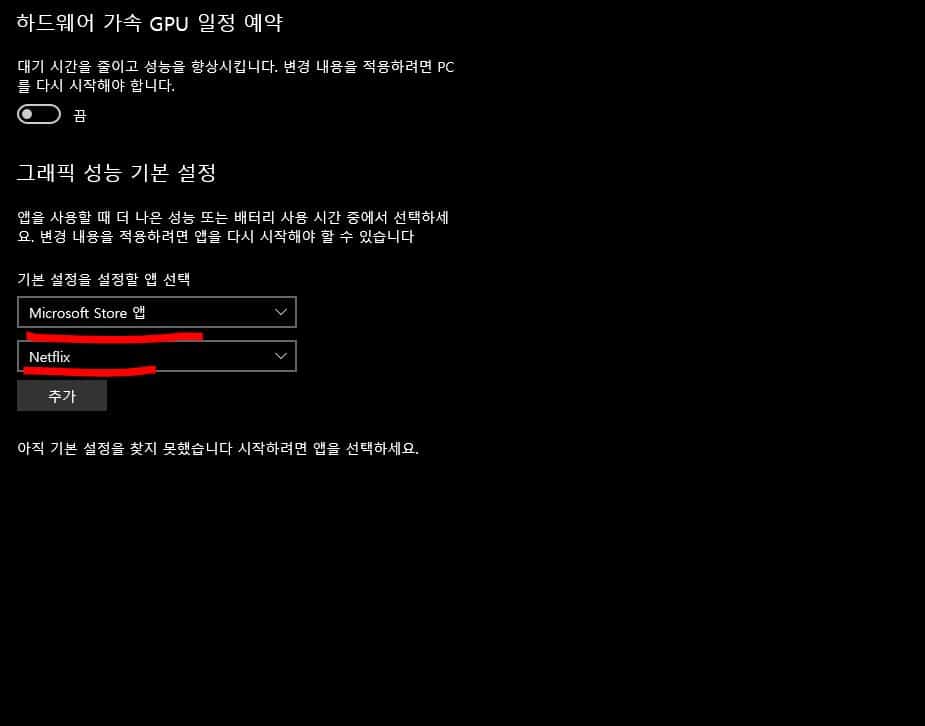
이 곳에 들어 갔다면 하드웨어 가속 gpu 일정 예약이라는 것이 보일 것입니다. 이 때 우리가 설정을 해주어야할 것은 그래픽 성능 기본 설정입니다.
하드웨어 가속 일정은 무시하시고 그래픽 성능 기본 설정에서 microsoft store 앱을 지정해주시고 넷플릭스를 선택해주신 다음 추가를 눌러주시면 됩니다.
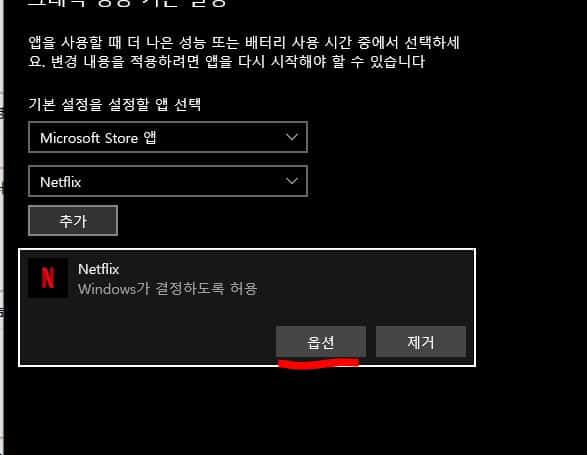
넷플릭스를 추가를 해주었으면 하단에 따로 넷플릭스 아이콘이 생기게 되며 이 때 이 곳에서 설정을 해주시면 됩니다. 아이콘 안에 있는 옵션을 눌러주시면 됩니다.
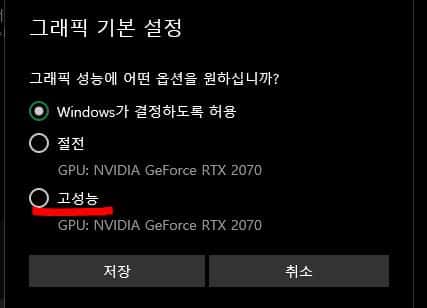
넷플릭스 pc 팁은 옵션을 통해서 설정을 할 수 있는데 최근에 들어서 고화질 영상을 보실 때 약간 화질저하가 일어나거나 버벅임이 있는 분들은 고성능 항목을 눌러주시면 됩니다.
전기를 조금더 먹기 때문에 부담스러우신 분들은 절전 모드로 설정을 해주시면 됩니다.
마치며
넷플릭스 pc 팁은 하드웨어 자원을 어플에 더 투자를 하는 것이기 때문에 그래픽이 더욱 일을 하게 만드는 옵션입니다. 물론 성능이 좋은 그래픽의 경우 별도의 설정이 필요없겠지만
저사양의 pc에서는 이렇게 지정을 해주면 넷플릭스를 시청하실때 더욱 도움이 될 것이라고 생각이 됩니다.